 Bien souvent les photographes débutants confondent la résolution avec la définition. Cette confusion est également entretenue dans les manuels traduits de l’anglais qui mélangent les deux termes.
Bien souvent les photographes débutants confondent la résolution avec la définition. Cette confusion est également entretenue dans les manuels traduits de l’anglais qui mélangent les deux termes.

La résolution : une histoire de pixels
LA DÉFINITION
La définition caractérise la taille de l’image en pixels en hauteur et longueur. Pour simplifier une image de 3024×2016 pixels contient environ 6 millions de pixels ou 6 Mpx (méga pixels); c’est sa définition. Le poids du fichier dépend du nombres de couleurs enregistrées (l’échantillonnage couleur par pixel, 8 14 ou 16 bits), de la définition (nombre de pixels) et du format d’enregistrement (Jpeg, Raw compressé ou non compressé).
La résolution
La résolution fixe le nombre de points par unité de longueur, généralement le pouce (2,54 cm). Le nombre de points par pouce (PPP ou Dpi) est utilisée pour l’impression ou avec un scanner.
Modifier la taille de l’image
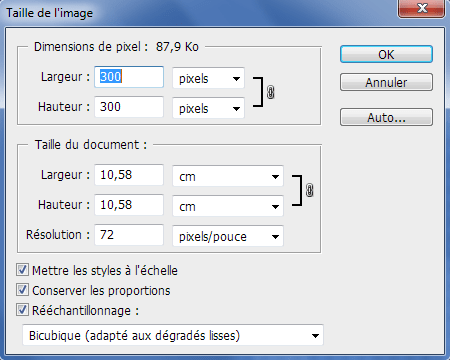 On entend parfois parler du format A3 natif, c’est à dire que la définition de l’image est suffisante pour imprimer une image de cette taille (29,7 x 42 cm). Faut-il encore savoir à quelle résolution l’image est tirée, généralement 300 ppp (ou dpi) voir 240 ppp. Avec une résolution de 254 ppp cela donne une image avec une définition 2969×4200 pixels soit environ 12,4 million de pixels.
On entend parfois parler du format A3 natif, c’est à dire que la définition de l’image est suffisante pour imprimer une image de cette taille (29,7 x 42 cm). Faut-il encore savoir à quelle résolution l’image est tirée, généralement 300 ppp (ou dpi) voir 240 ppp. Avec une résolution de 254 ppp cela donne une image avec une définition 2969×4200 pixels soit environ 12,4 million de pixels.
Certains appareils photos enregistrent l’image avec une résolution (purement indicative) de 72 ppp et d’autres à 180 ppp. Cela ne modifie en rien le nombre de pixels natifs de l’image.
En réduisant ou en agrandissant l’image deux solutions se présentent :
- Modifier la résolution sans changer la définition de l’image
- Modifier la définition de l’image pour l’adapter à la résolution choisie
1 – Modifier la résolution sans changer la définition de l’image
Ouvrez un logiciel de retouche et la boîte de dialogue « taille de l’image » pour en modifier ses dimensions. Décochez l’option « Rééchantillonnage ». Le changement de la taille de l’image en centimètres fait varier la résolution de sortie.
2 – Modifier la définition de l’image pour l’adapter à la résolution choisie
Activez l’option « Réechantillonnage » et changez la résolution. Le changement de la résolution résolution modifie la définition de la taille de l’image en pixels.
Il n’est pas possible d’établir de règles quand au taux de rééchantillonnage possible, certaines images supportant mieux un fort taux que d’autres. Il est également possible de diminuer la résolution des images agrandies destinées à être observées à distance.
Il faut savoir que sans rééchantillonnage un agrandissement trop important fera apparaître un effet d’escalier du à une pixellisation de l’image.
De même un rééchantillonnage trop important diminuera la qualité de l’image et des progrès ont été faits avec l’apparition de nouveaux algorithmes comme le rééchantillonnage adapté à l’agrandissement ou à la réduction.
![]()
et pour l’affichage ?
Chaque écran a sa propre définition, sa propre taille en diagonale et par conséquent sa propre résolution. Les premiers écrans avaient pour standard une résolution de 72 ppp, le 96 ppp a été adopté comme nouveau standard et les écrans actuels dépassent les 100 ppp. Difficile donc de raisonner en terme de résolution pour un affichage écran, il faut plutôt se baser sur la taille de l’image en pixels (sa définition).
Le standard pour la définition de l’écran a été de 1920×1080 (full HD) mais il évolue vers la 4k (ou même la 8k). Pour l’exemple une image de 960 x 540 pixels occupera exactement la moitié d’un l’écran full HD en hauteur et en largeur. (sans redimensionnement comme pour une image Web par exemple). La résolution n’a donc pas d’importance ici.


Pour vous convaincre de la chose, voici deux versions de la même image. Celle de gauche a une dimension de 300 x 449 pixels pour une résolution de 1 ppp (vous avez bien lu « 1 ») et celle de droite a la même définition avec une résolution de 300 ppp !
Côté impression celle de gauche donne un agrandissement « théorique » de plus de 7 mètres sur 11 (bonjour la qualité) et celle de droite de 2,54 x 3,8 cm avec une bonne qualité.
Les deux images ont pour ainsi dire le même poids (avec une légère variation du fait de la compression JPEG) soit environ 36 Ko pour l’image de gauche et 34 Ko pour celle de droite.
Pour conclure :
- la résolution n’a d’importance que si vous destinez l’image à l’impression.
- en activant l’option « rééchantillonnage » un changement de résolution modifie la taille de l’image en pixels.
- dans tous les cas gardez toujours un original de votre image avec sa définition native maximale.
Ces autres articles pourraient vous intéresser :
7 Conseils pour bien trier vos photos Je retouche mes images gratuitement